
КАТЕГОРИИ:
Архитектура-(3434)Астрономия-(809)Биология-(7483)Биотехнологии-(1457)Военное дело-(14632)Высокие технологии-(1363)География-(913)Геология-(1438)Государство-(451)Демография-(1065)Дом-(47672)Журналистика и СМИ-(912)Изобретательство-(14524)Иностранные языки-(4268)Информатика-(17799)Искусство-(1338)История-(13644)Компьютеры-(11121)Косметика-(55)Кулинария-(373)Культура-(8427)Лингвистика-(374)Литература-(1642)Маркетинг-(23702)Математика-(16968)Машиностроение-(1700)Медицина-(12668)Менеджмент-(24684)Механика-(15423)Науковедение-(506)Образование-(11852)Охрана труда-(3308)Педагогика-(5571)Полиграфия-(1312)Политика-(7869)Право-(5454)Приборостроение-(1369)Программирование-(2801)Производство-(97182)Промышленность-(8706)Психология-(18388)Религия-(3217)Связь-(10668)Сельское хозяйство-(299)Социология-(6455)Спорт-(42831)Строительство-(4793)Торговля-(5050)Транспорт-(2929)Туризм-(1568)Физика-(3942)Философия-(17015)Финансы-(26596)Химия-(22929)Экология-(12095)Экономика-(9961)Электроника-(8441)Электротехника-(4623)Энергетика-(12629)Юриспруденция-(1492)Ядерная техника-(1748)
Управління кольором і властивостями поверхні об'єктів
|
|
|
|
В системі Компас-3D можна задавати колір і властивості поверхні (ступінь блиску, прозорість і т. д.) як для кожної деталі, так і для будь-якої окремої грані.
Щоб задати колір і властивості поверхні поточної моделі, потрібно виділити її в Дереві моделі і викликати з контекстного меню послугу Властивості (рис.10.4).
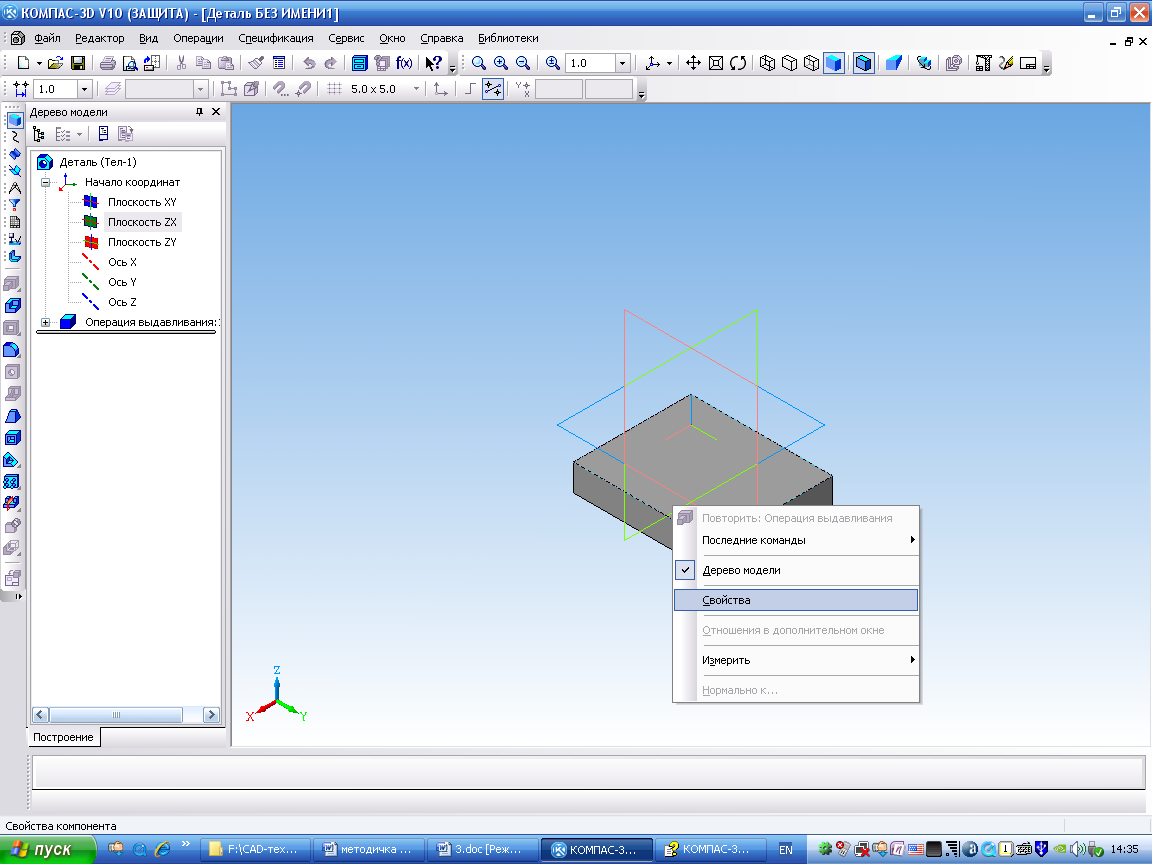
Рис.10.4
На Панелі властивостей (рис.10.5) з'являться елементи управління властивостями моделі, зокрема поле Колір і елементи для управління значеннями наступних параметрів, що характеризують оптичні властивості поверхні: загальний колір, дифузія, дзеркальність, блиск, прозорість, випромінювання.

Рис. 10.5
Зі списку можна вибрати потрібний колір і налаштувати оптичні властивості. Будь-яка зміна цих параметрів відображається в області попереднього перегляду. Налаштувавши властивості поверхні, необхідно підтвердити зроблені зміни. Після цього зображення деталі у вікні перебудується відповідно до встановлених параметрів.
Щоб змінити колір або інші властивості грані, потрібно виділити її у вікні моделі і викликати з контекстного меню послугу Властивості грані (рис 10.6).
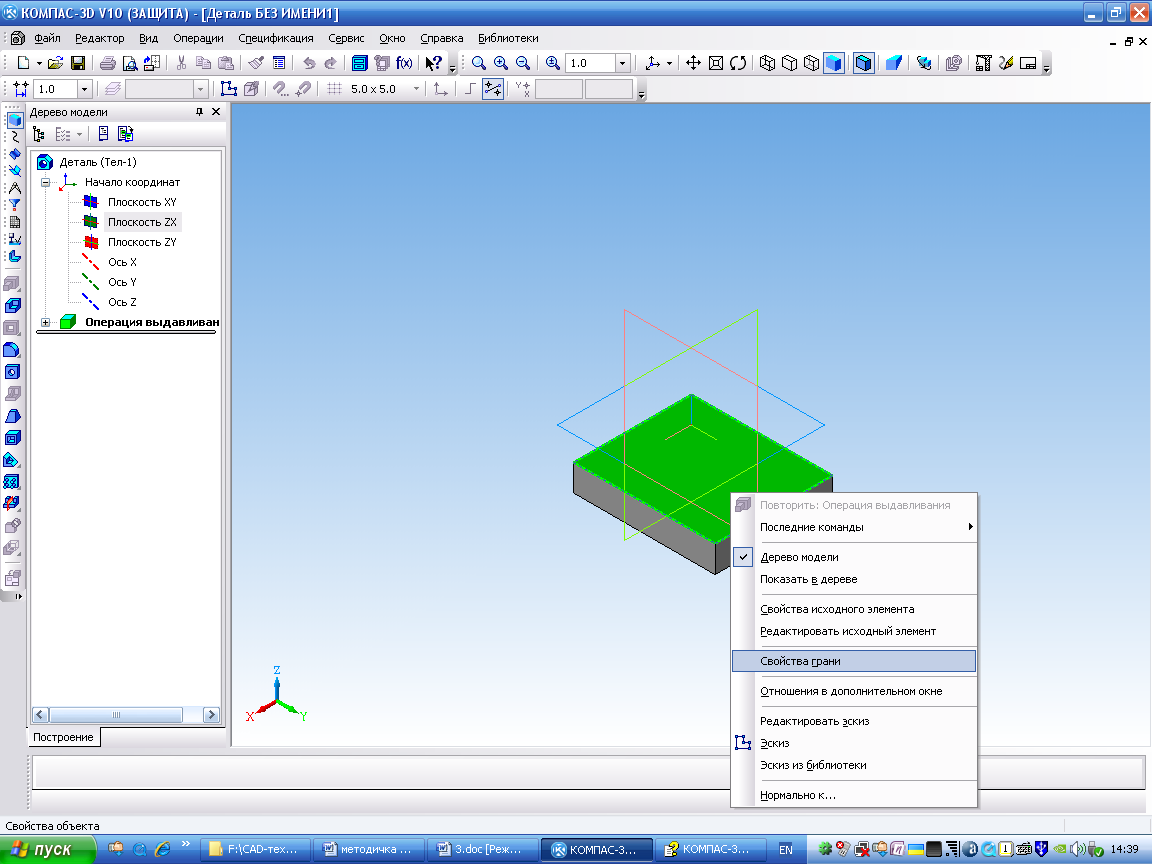
Рис. 10.6
Далі провести необхідні налаштування в полях на Панелі властивостей. Якщо грань має той самий колір, що і вся деталь, це означає що послуга Використовувати колір деталі задіяна, щ об змінити колір, потрібно вимкнути цю послугу.
Щоб задати однаковий колір для всіх однотипних елементів (наприклад, ескізів або фасок), потрібно звернутися до послуги Сервіс → Параметри → Поточна деталь → Властивості об'єктів, і в допоміжному вікні налаштувань (рис.10.7) вибрати потрібний тип елемента. Встановити для нього колір або звернутися до послуги Використовувати колір деталі.
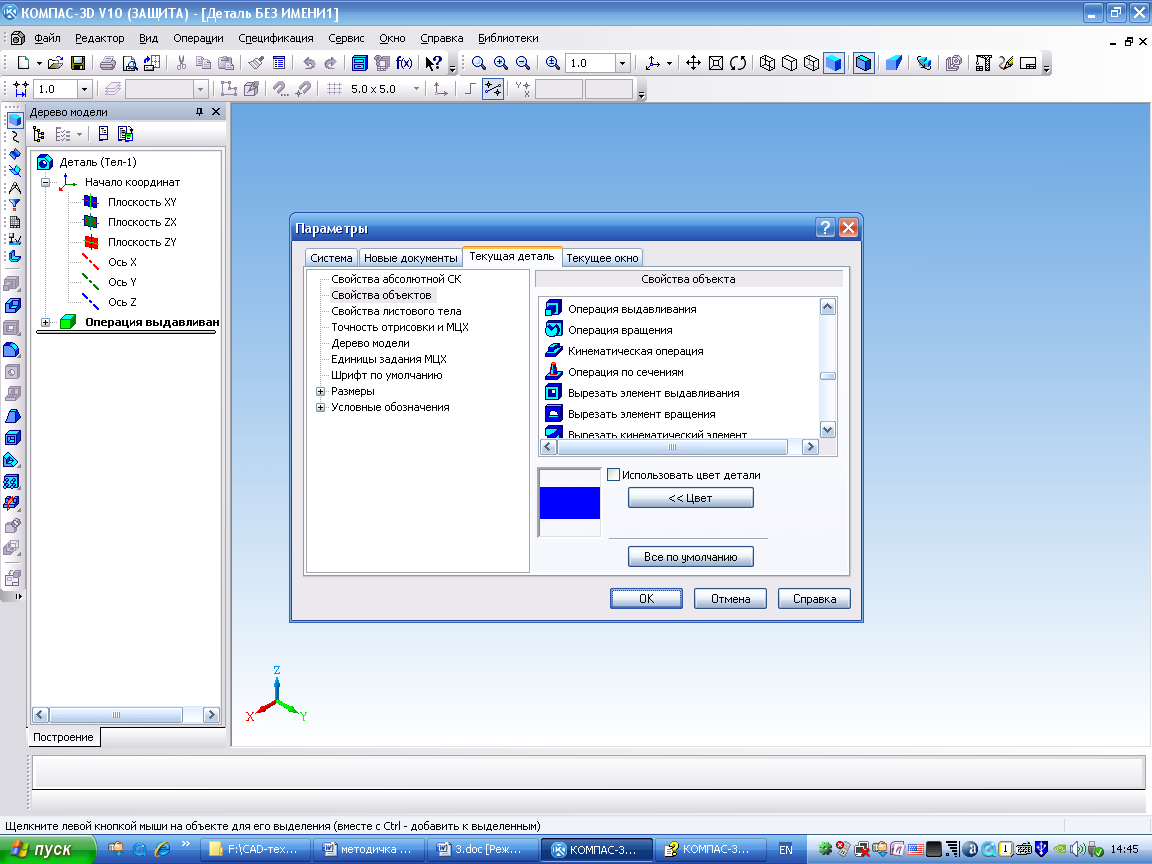
Рис. 10.7
При роботі із складальним кресленням можна змінювати властивості його об'єктів. Крім того, можна налаштовувати кольори його деталей і компонентів. Ці послуги зручно використовувати, якщо потрібне наочне подання моделі. Щоб встановити колір окремого компонента, потрібно виділити його в Дереві моделі і викликати з контекстного меню послугу Колір компонента.
Щоб компонент відображався кольором складального креслення, потрібно звернутися до послуги Використовувати колір складального креслення. Щоб встановити для відображення компонента колір, відмінний як від кольору деталі, так і від кольору джерела, потрібно вимкнути послугу Використовувати колір джерела і вибрати потрібний колір і властивості поверхні.
|
|
|
|
|
Дата добавления: 2014-11-29; Просмотров: 573; Нарушение авторских прав?; Мы поможем в написании вашей работы!